ปัจจุบันมีเครื่องมือสำหรับการจัดการรูปภาพ วิดีโอ เอกสาร ไฟล์ต่าง ๆ มากมายที่อำนวยความสะดวกให้กับผู้ใช้มากขึ้น ด้วยการให้บริการผ่านเว็บไซต์ ในบทความนี้ทีมงานก็มีเว็บไซต์ TinyWow มาพรีวิวให้ชมกัน โดยเว็บนี้ได้รวมทุกเครื่องมือในเว็บไซต์เดียว ให้ผู้ใช้เลือกจัดการงานที่มีอยู่ได้ง่าย ๆ
พรีวิว TinyWow รวมเครื่องมือฟรี! จัดการเอกสาร แต่งรูป ตัดวิดีโอ เขียนงานด้วย AI จบ ครบ ในเว็บเดียว
TinyWow เป็นเว็บไซต์ที่รวมเครื่องมือจัดการไฟล์ รูปภาพ วิดีโอ เอกสาร รวมถึงเครื่องมือ AI สำหรับการเขียนงานที่อำนวยความสะดวกให้กับผู้ใช้ มีเครื่องมือให้เลือกใช้งานมากกว่า 200+ ใช้งานออนไลน์ฟรี ไม่มีค่าใช้จ่าย และไม่จำเป็นต้องสมัครสมาชิกด้วย [เข้าใช้งานเว็บ TinyWow ที่นี่]

พรีวิวตัวอย่างการใช้เครื่องมือในเว็บ TinyWow
ทีมงานได้คัดเลือกบางเครื่องมือที่คาดว่าน่าจะจำเป็นหรือมีการใช้งานบ่อยมาพรีวิวให้ขมกันคร่าว ๆ เพื่อแสดงให้เห็นว่าการใช้งานในเว็บ TinyWow นั้นสะดวกและมีประโยชน์มากจริง ๆ
1. เครื่องมือสำหรับรูปภาพ
เครื่องมือสำหรับการปรับแต่งหรือจัดการรูปภาพใน TinyWow นั้นมีให้เลือกใช้งานกันถึง 60+ เครื่องมือกันเลยทีเดียว ไม่ว่าจะเป็นการแปลงไฟล์ การปรับแต่งรูปภาพ การปรับขนาดรูปภาพ และอื่น ๆ อีกมากมาย มาชมพรีวิว 4 เครื่องมือกัน

1. Remove Background – ลบพื้นหลังรูปภาพ
Remove Background จะช่วยให้เราลบพื้นหลังออกจากวัตถุหลักในรูปภาพได้อย่างง่ายดาย เพียงแค่อัปโหลดรูปภาพที่ต้องการ จากนั้นเว็บก็จะใช้ AI ในการลบพื้นหลังออกจากรูปภาพให้อัตโนมัติ ซึ่งถือว่าลบได้เนียนพอสมควร นำไปใช้งานต่อได้เลย
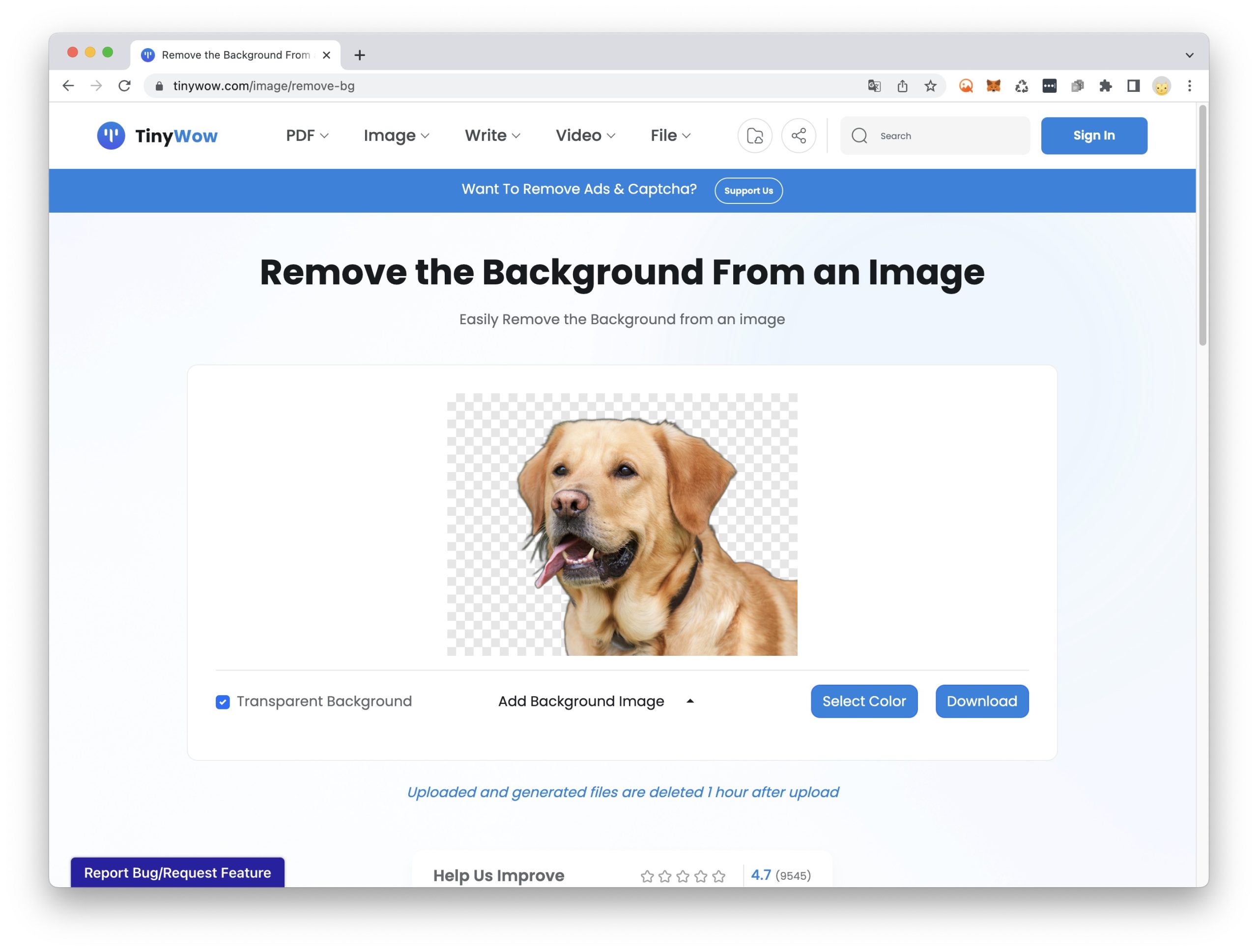
2. HEIC to JPG – แปลงไฟล์ HEIC to JPG
เครื่องมือสำหรับแปลงไฟล์ภาพ HEIC to JPG คงถูกใจคนใช้งาน iPhone, iPad ที่นำรูปภาพจากอุปกรณ์มาลงในคอมพิวเตอร์ แล้วอยากแปลงไฟล์ภาพเป็น JPG ก็สามารถอัปโหลดรูปภาพในเครื่องมือนี้ได้เลย

เว็บก็จะทำการแปลงไฟล์จาก HEIC เป็น JPG เราก็สามารถดาวน์โหลดไฟล์ JPG ได้เลย และที่ชอบก็คือ ด้านล่างจะมี QR Code ให้เราใช้โทรศัพท์สแกน เพื่อบันทึกรูปภาพไว้บนมือถือได้ด้วย ไม่ต้องส่งไฟล์ไป ๆ มา ๆ ระหว่างคอมกับมือถือ สะดวกมาก!
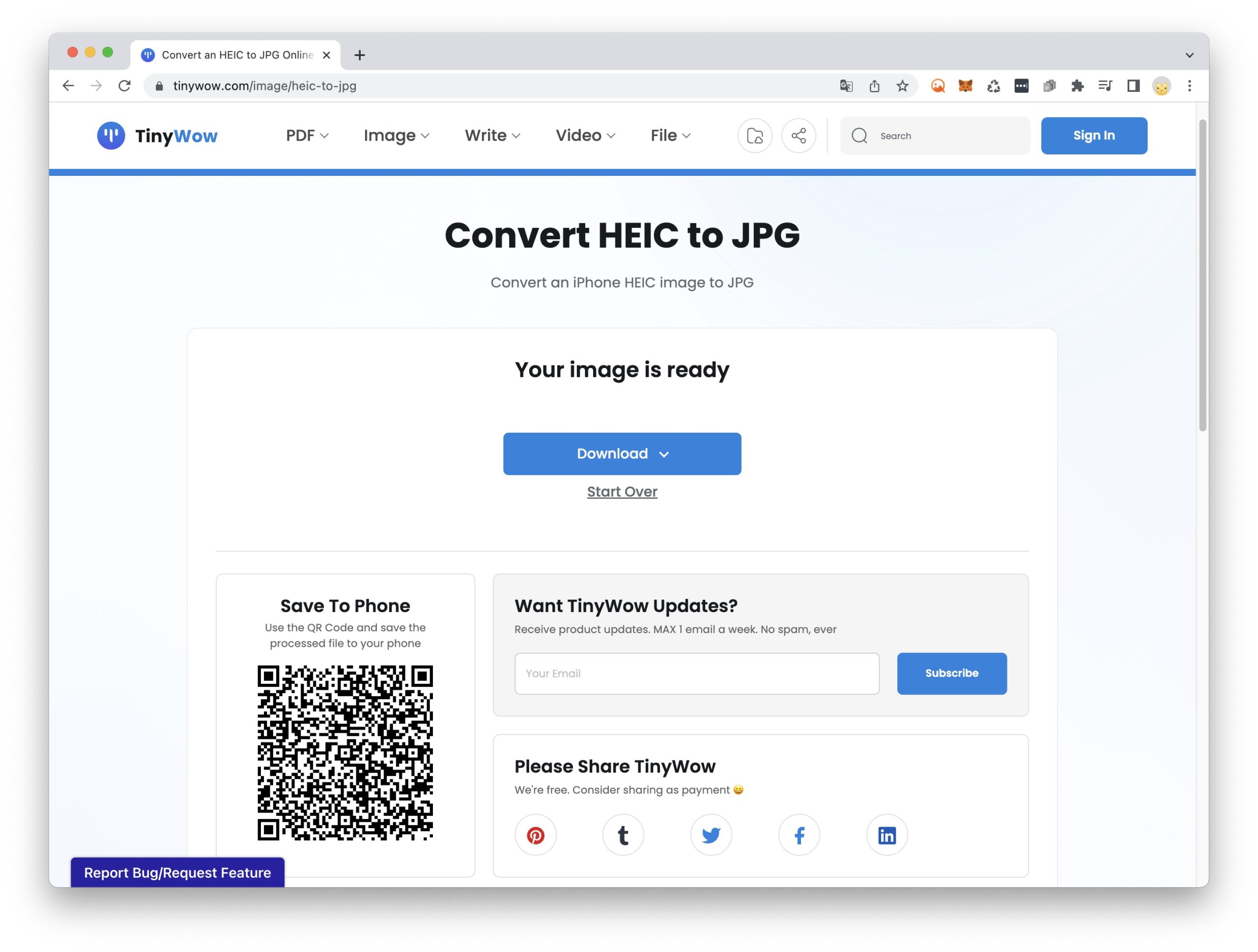
3. Remove Objects From a Photo – ลบวัตถุออกจากรูปภาพ
ถ้าหากเราอยากจะลบคนหรือวัตถุบางอย่างในรูปภาพออก เพื่อเหลือไว้เพียงแค่วิวสวย ๆ ก็สามารถทำได้ในเครื่องมือนี้เลย เพียงแค่อัปโหลดรูปขึ้นไป จากนั้นก็ใช้เมาส์ไฮไลท์วัตถุหรือคนออก แล้วก็คลิกปุ่ม Remove
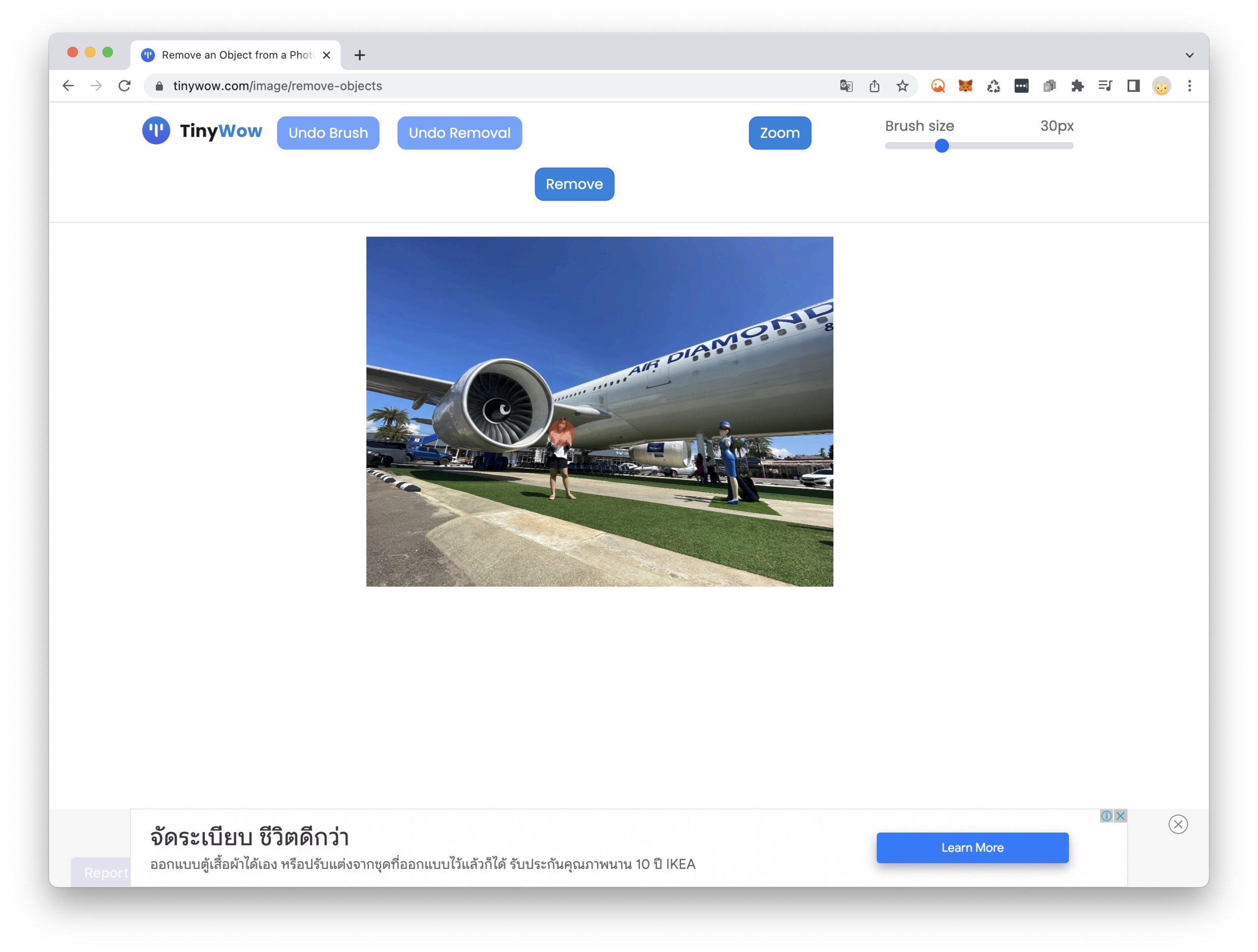
คนหรือวัตถุก็จะหายไปจากรูปภาพแบบเนียน ๆ ถือว่าเป็นเครื่องมือที่วิเศษและสะดวกสุด ๆ
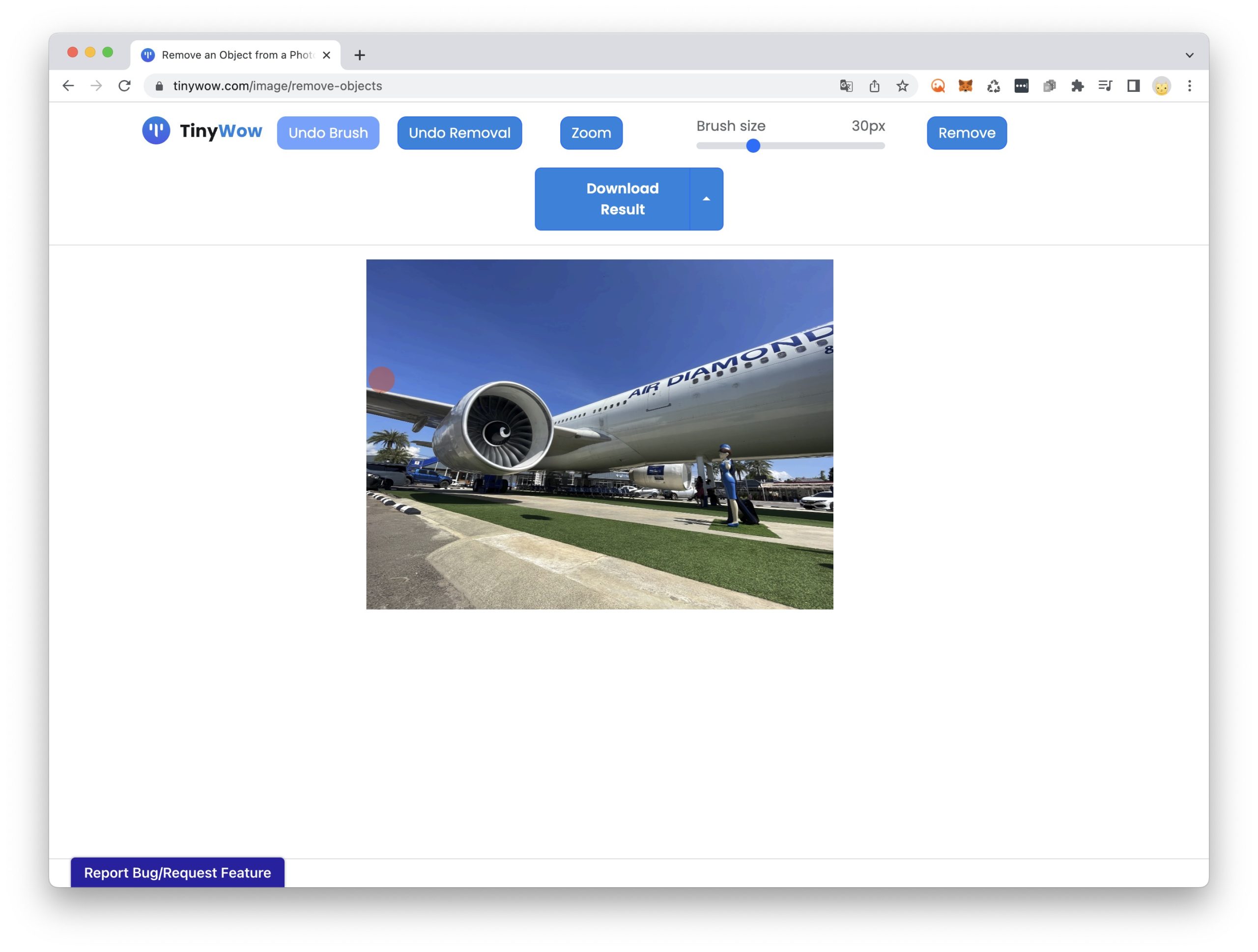
4. Add Text to an Image – เพิ่มข้อความในรูปภาพ
สำหรับใครที่อยากจะใส่ข้อความสวย ๆ ลงในรูปภาพ เพื่อเพิ่มความมีชีวิตชีวามากขึ้น ก็สามารถทำได้ง่าย ๆ เพียงใช้เครื่องมือ Add Text to an Image เริ่มต้นด้วยการอัปโหลดรูปภาพขึ้นไป (หรือจะเลือกจากเทมเพลตก็ได้นะ แต่ยังมีให้เลือกไม่เยอะ)
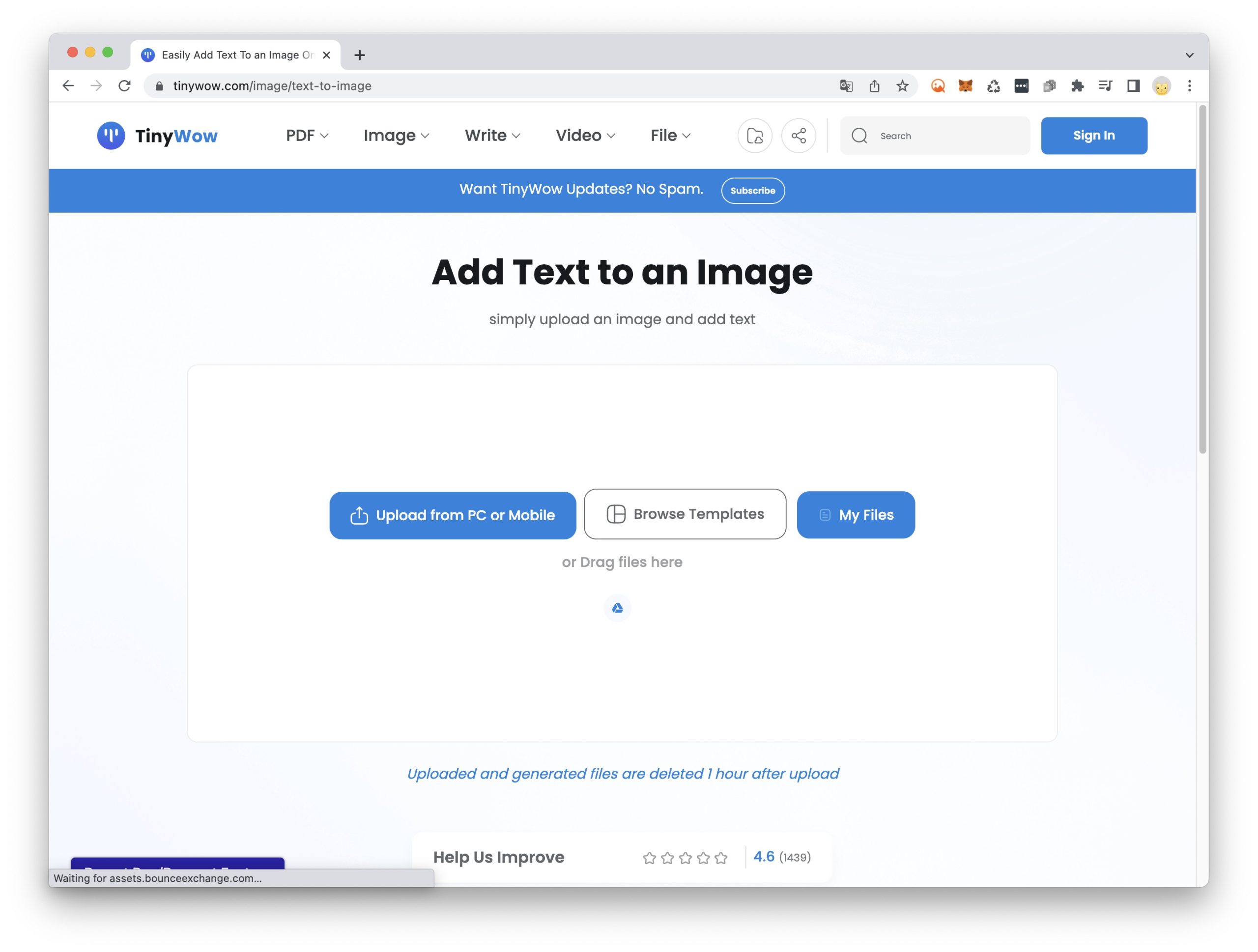
จากนั้นก็ใส่ข้อความ ปรับแต่งลักษณะของข้อความได้ตามต้องการ แล้วก็ดาวน์โหลดมาใช้งานกันได้เลย
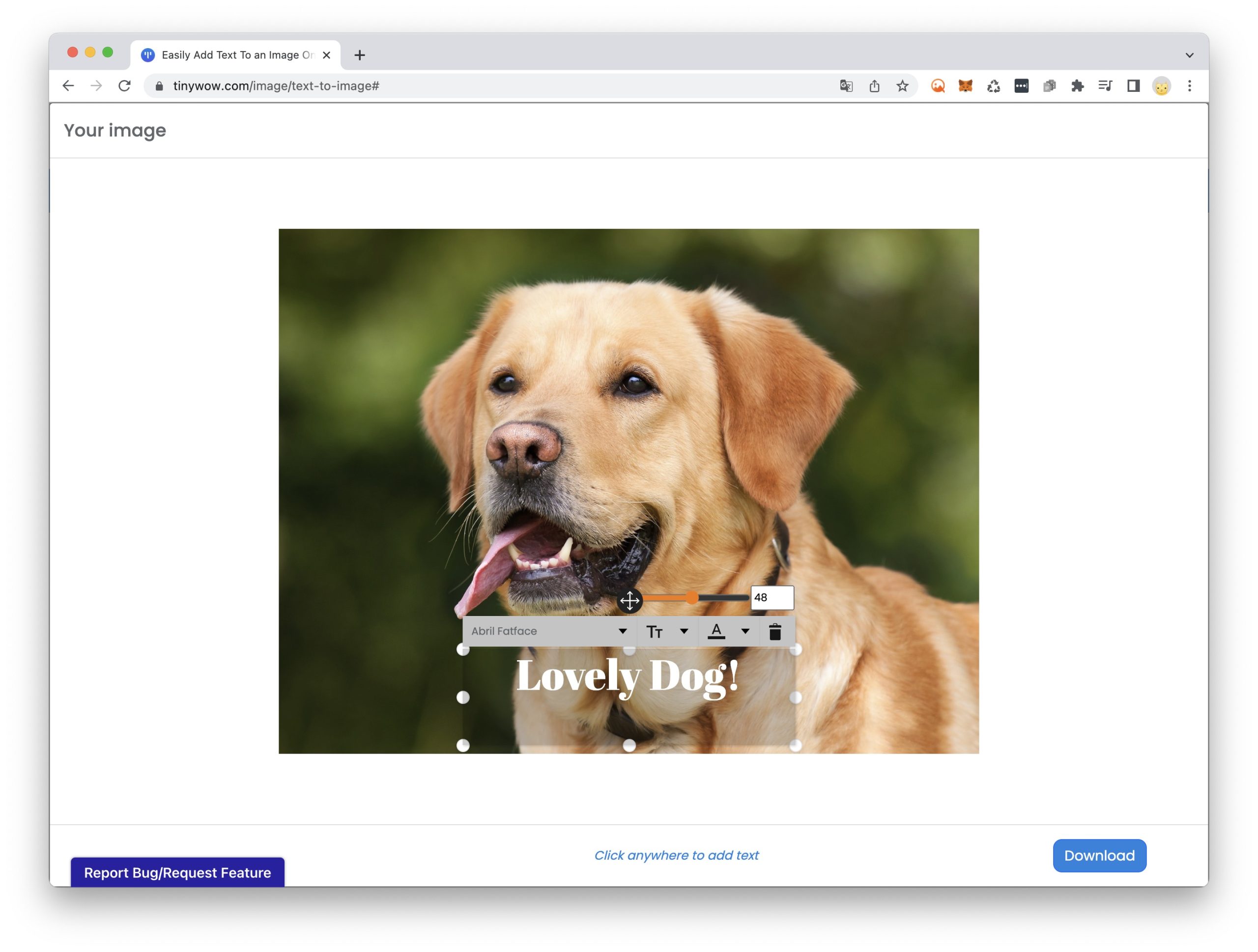
เครื่องมือสำหรับการปรับแต่งรูปภาพยังมีให้เลือกใช้งานอีกมากมาย ก็ลองไปเลือกเล่นกันดูนะ ชมพรีวิวเครื่องมือปรับแต่งรูปภาพกันไปแล้ว ต่อไป เรามาชมความสามารถของเครื่องมือด้านการปรับแต่งวิดีโอกันบ้าง
2. เครื่องมือสำหรับวิดีโอ
เครื่องมือสำหรับการปรับแต่งและจัดการวิดีโอก็มีให้เลือกใช้มากกว่า 50+ ส่วนใหญ่ก็เป็นการแปลงไฟล์วิดีโอและมีเครื่องมือปรับแต่งวิดีโอให้ใช้งานอีกเล็กน้อย ทีมงานได้คัดเลือกเครื่องมือที่คาดว่าน่าจะเป็นโยชน์สำหรับการจัดการวิดีโอมาให้ชมกัน 4 ตัวอย่างด้วยกัน
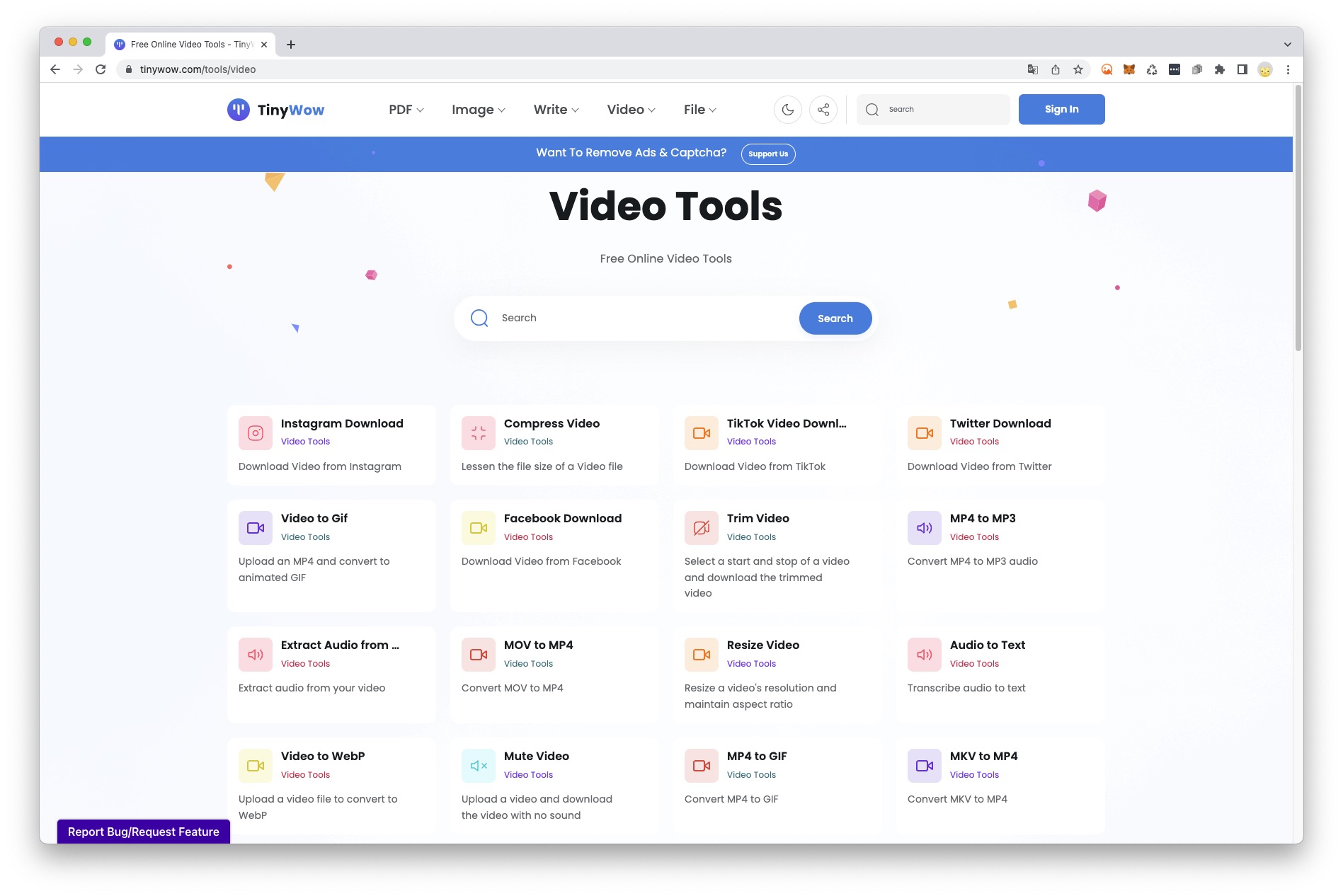
1. Compress Video – บีบอัดเพื่อลดขนาดวิดีโอ
หากเรามีวิดีโอที่เป็นไฟล์ขนาดใหญ่ เราสามารถอัปโหลดวิดีโอในเครื่องมือ Compress Video แล้วก็เลือกขนาดที่ต้องการปรับลดวิดีโอได้เลยว่าจะลดลงอีกกี่เปอร์เซ็นต์
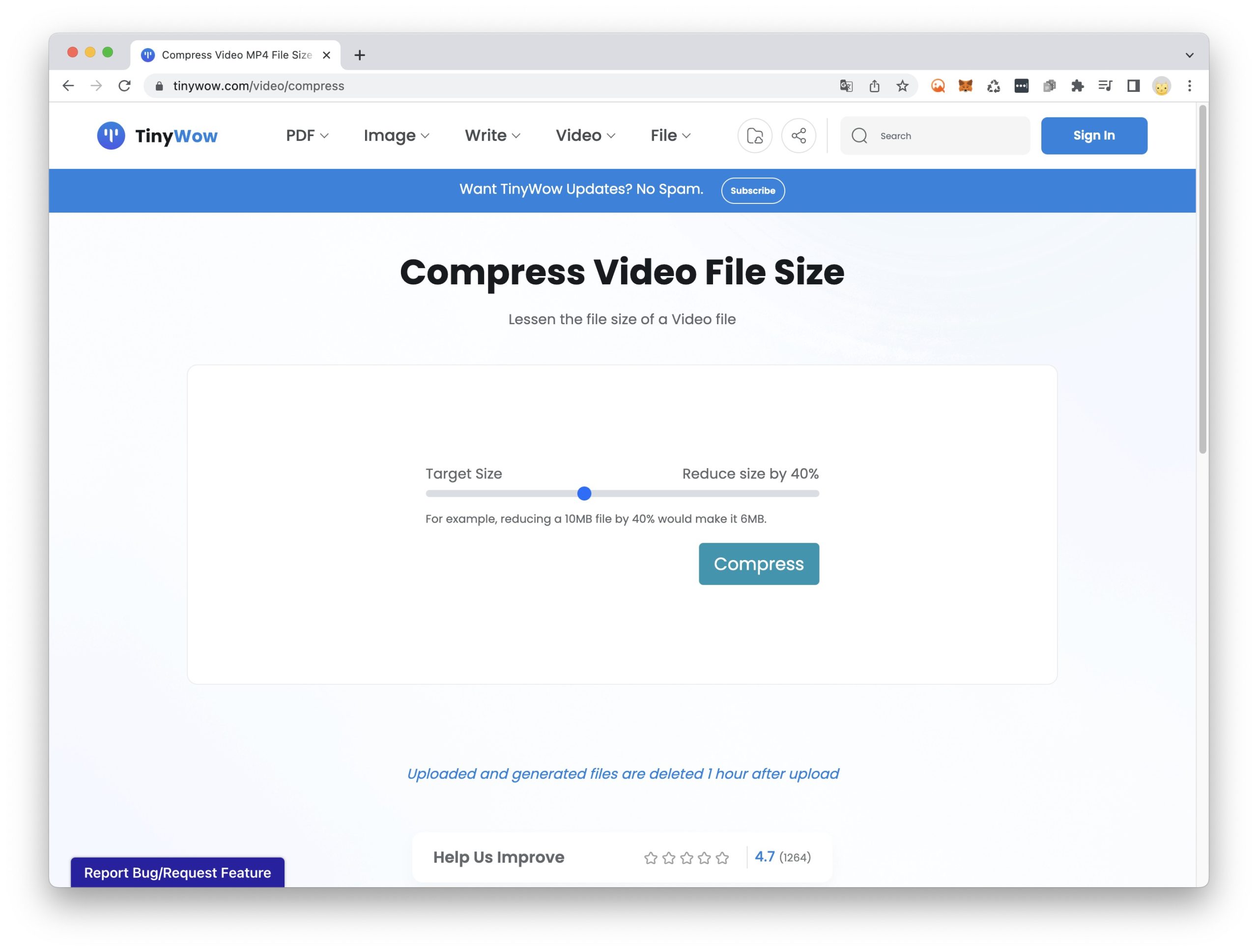
2. Trim Video – ตัดวิดีโอ
เราสามารถอัปโหลดวิดีโอที่มีอยู่ แล้วนำมาตัดบางส่วนออกได้ง่าย ๆ ด้วยเครื่องมือ Trim Video ได้เลย รองรับวิดีโอไฟล์ MP4 แต่ด้วยไฟล์วิดีโอที่มีขนาดใหญ่ อยากจจะทำให้การโหลดวิดีโอใช้เวลานาน เครื่องมือนี้อาจจะเหมาะสำหรับคนที่ไม่ต้องการใช้โปรแกรมอื่น ๆ ตัดวิดีโอ ก็สามารถตัดวิดีโอออนไลน์ผ่าน TinyWow ได้เลย
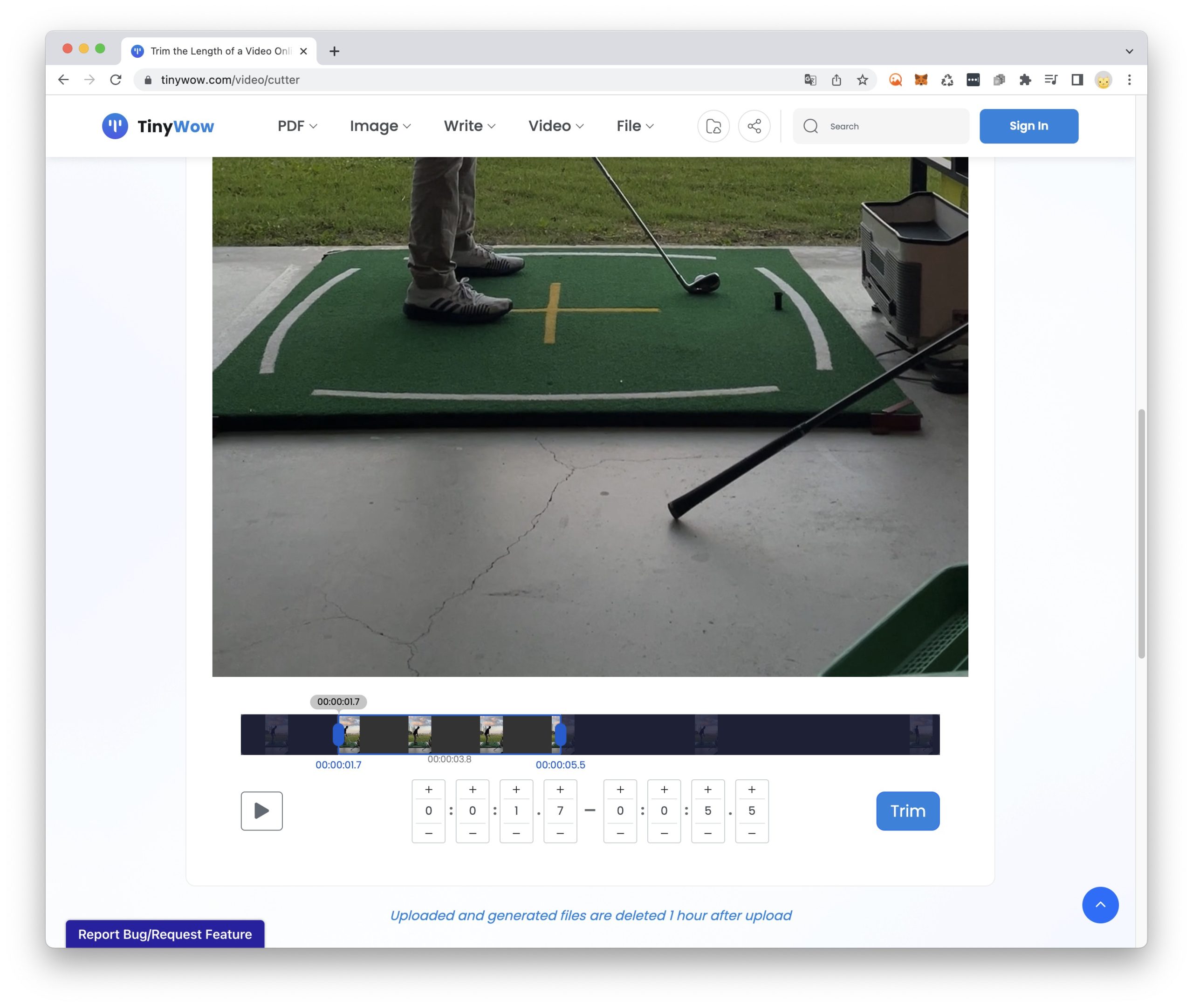
3. MOV to MP4 – แปลงไฟล์ MOV เป็น MP4
สำหรับใครที่มีไฟล์วิดีโอ MOV แล้วอยากจะแปลงเป็นไฟล์ MP4 ก็สามารถอัปโหลดวิดีโอในเครื่องมือ MOV to MP4 ได้เลย
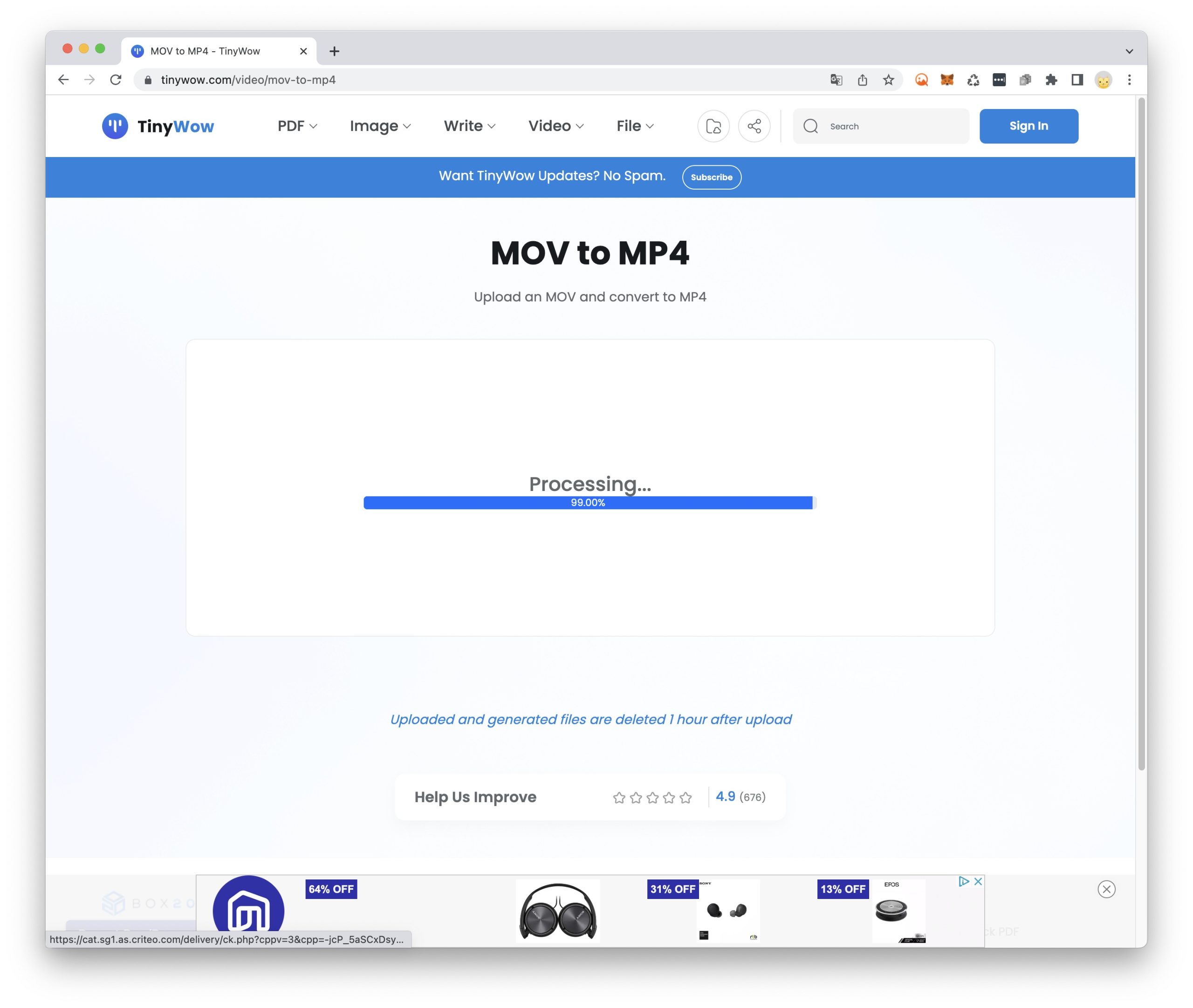
เว็บก็จะทำการแปลงไฟล์ให้อย่างรวดเร็ว เราก็จะได้ไฟล์ MP4 มาใช้งาน
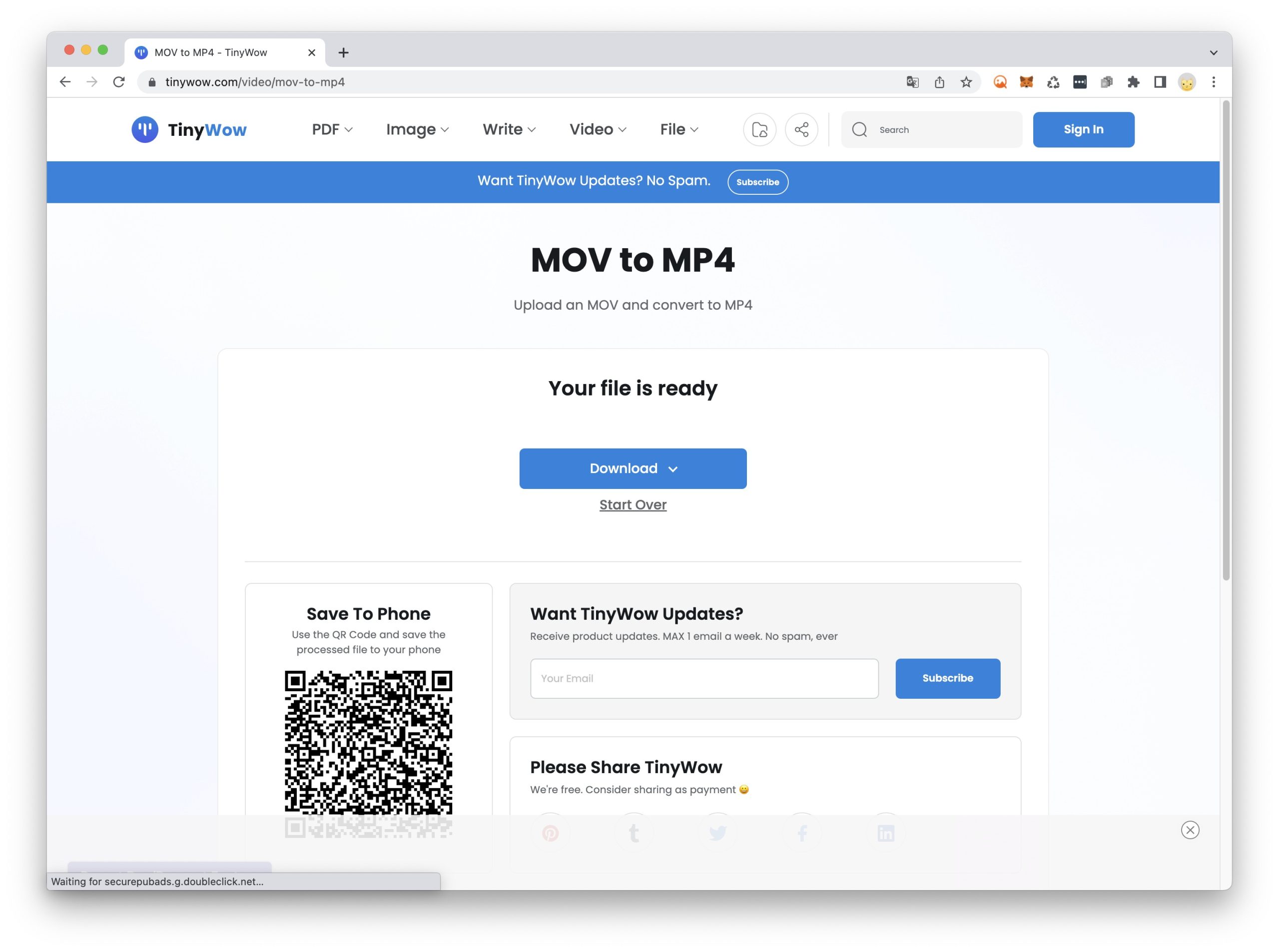
4. Extract Audio from Video – แยกเสียงจากวิดีโอ
หากเราอยากจะได้เฉพาะไฟล์เสียงจากวิดีโอ อย่างเช่น อยากได้เฉพาะเพลงจากมิวสิควิดีโอ เราก็สามารถใช้เครื่องมือ Extract Audio from Video สำหรับการแยกเสียงได้เลย เพียงอัปโหลดวิดีโอขึ้นไป แล้วรอให้เว็บทำการแยกเสียงให้

เมื่อดาวน์โหลดมาเก็บไว้ในเครื่อง เราก็จะได้ไฟล์เสียง mp3 สะดวกมาก ๆ
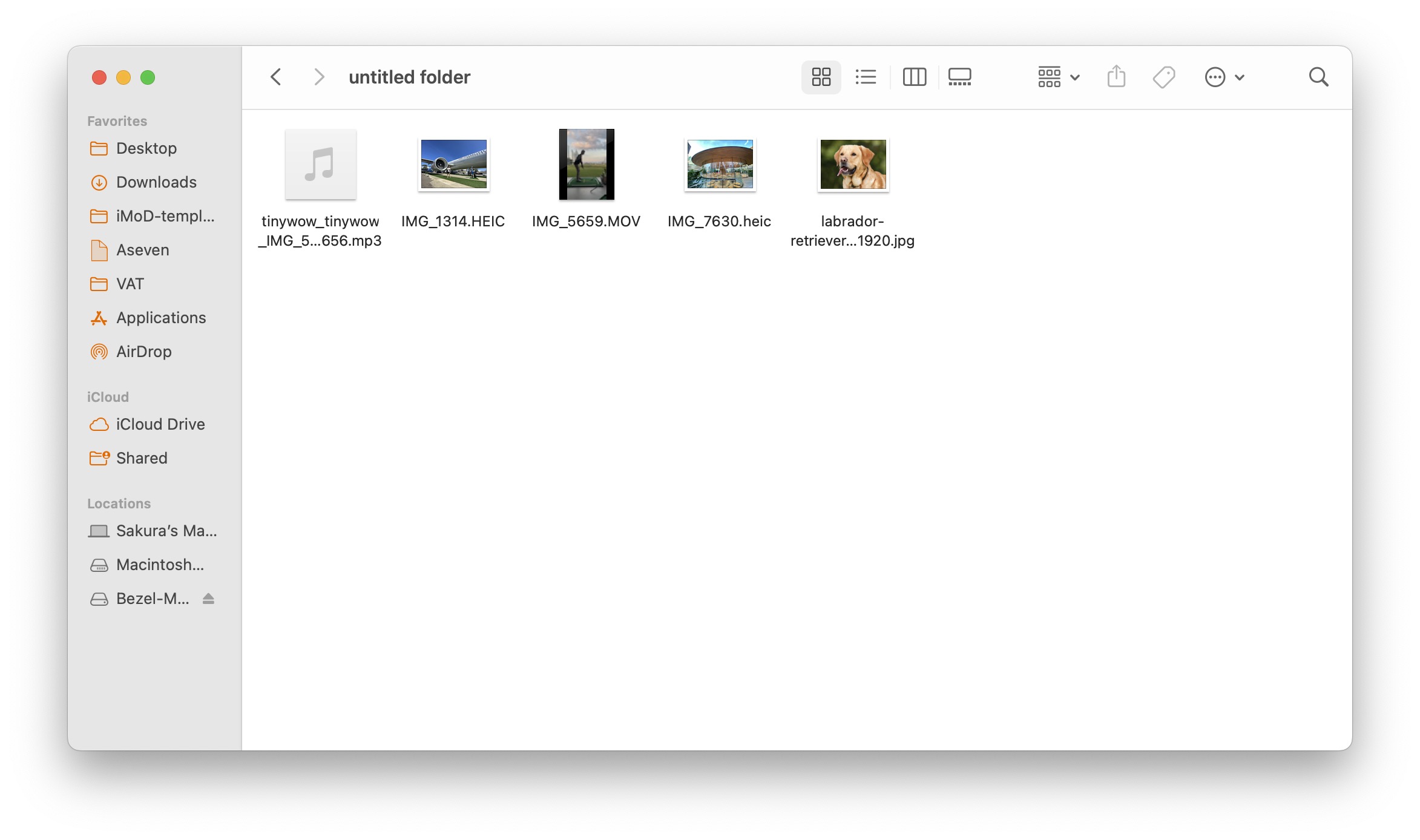
3. เครื่องมือสำหรับเอกสาร PDF
TinyWow ยังมีส่วนของการจัดการไฟล์ PDF โดยเฉพาะ มีเครื่องมือให้เลือกใช้งานมากกว่า 40+ เครื่องมือ มีประโยชน์มาก ๆ สำหรับคนที่ต้องการจัดเอกสารอยู่บ่อย ๆ บอกได้เลยว่าเครื่องมือสำหรับจัดการ PDF มีให้เลือกใช้งานครบครัน เรามาชมตัวอย่างการใช้งานบางเครื่องมือกัน

1. PDF to Word – แปลงไฟล์ PDF เป็น Word
แปลงไฟล์ PDF เป็นไฟล์ Word ผ่านเว็บไซต์ง่าย ๆ เพียงแค่อัปโหลดไฟล์ PDF ขึ้นไป แล้วก็รอให้เว็บแปลงไฟล์สักครู่
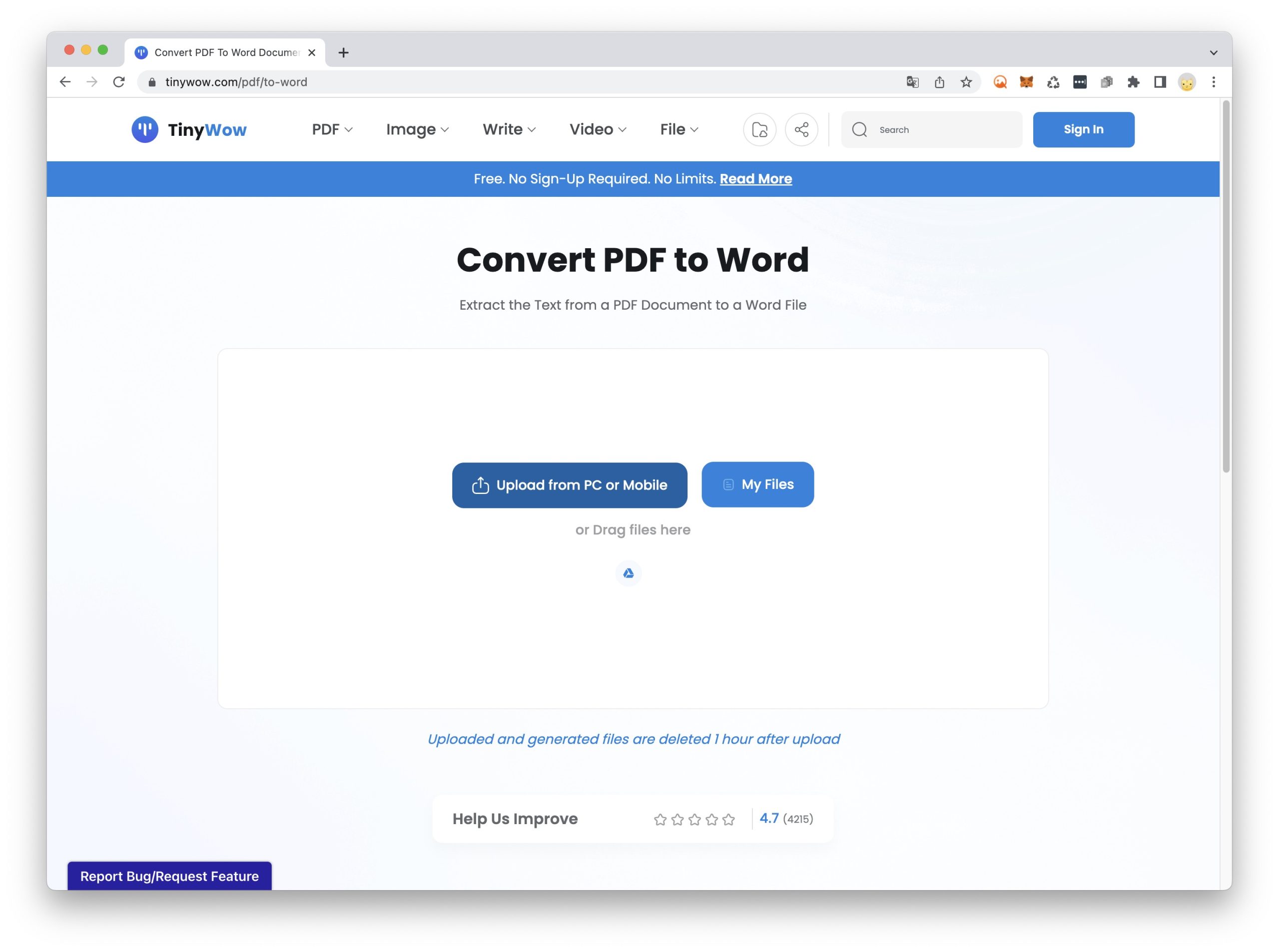
เราก็จะได้ไฟล์ Word มาใช้งาน สามารถชมพรีวิวไฟล์ได้ด้วย เพียงคลิก Display in Browser
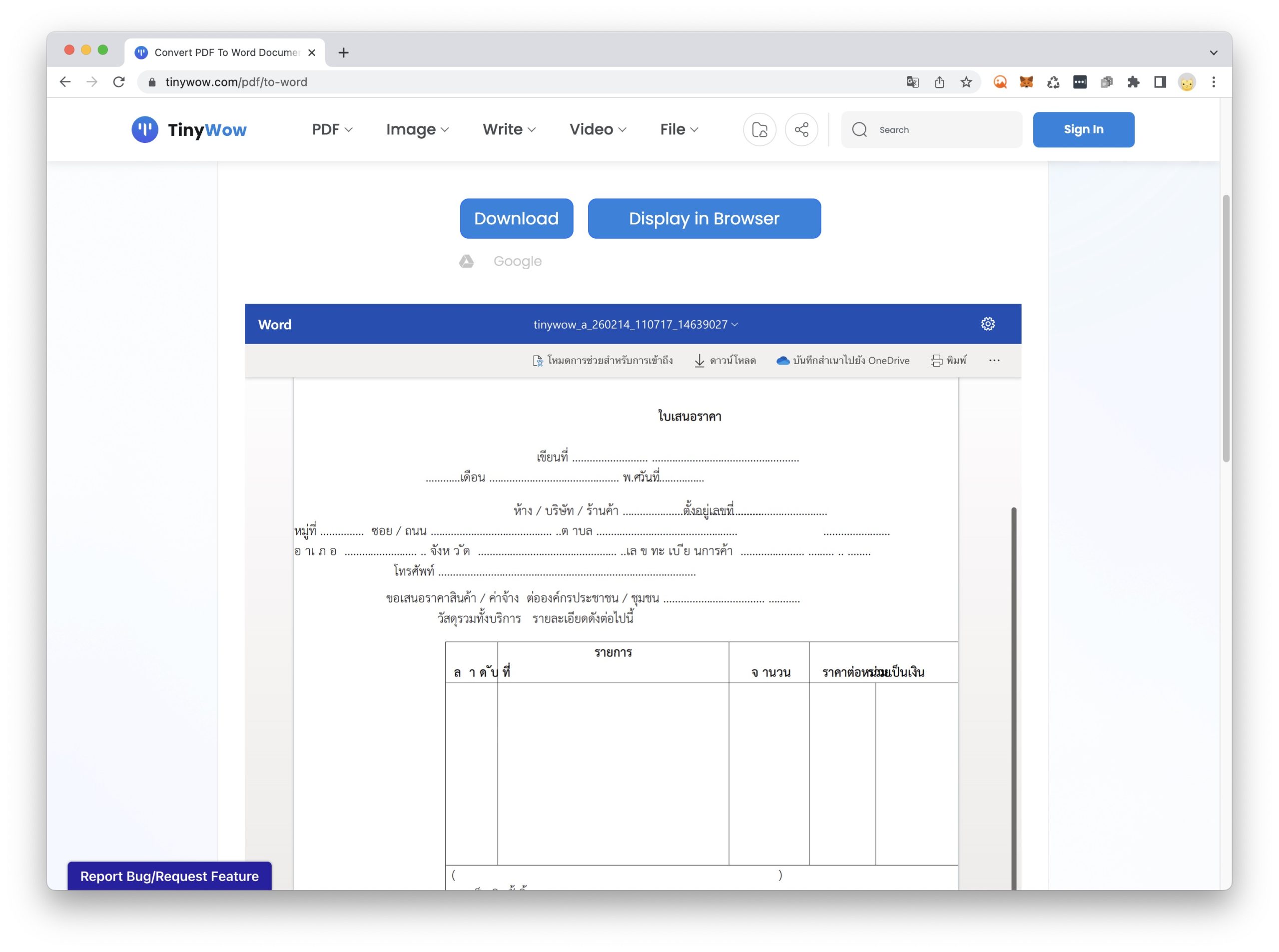
2. Edit PDF – แก้ไข PDF
เราสามารถใช้เครื่องมือ Edit PDF แก้ไขเอกสารได้ง่าย ๆ ผ่านเว็บไซต์ เพียงแค่อัปโหลดไฟล์ขึ้นไป
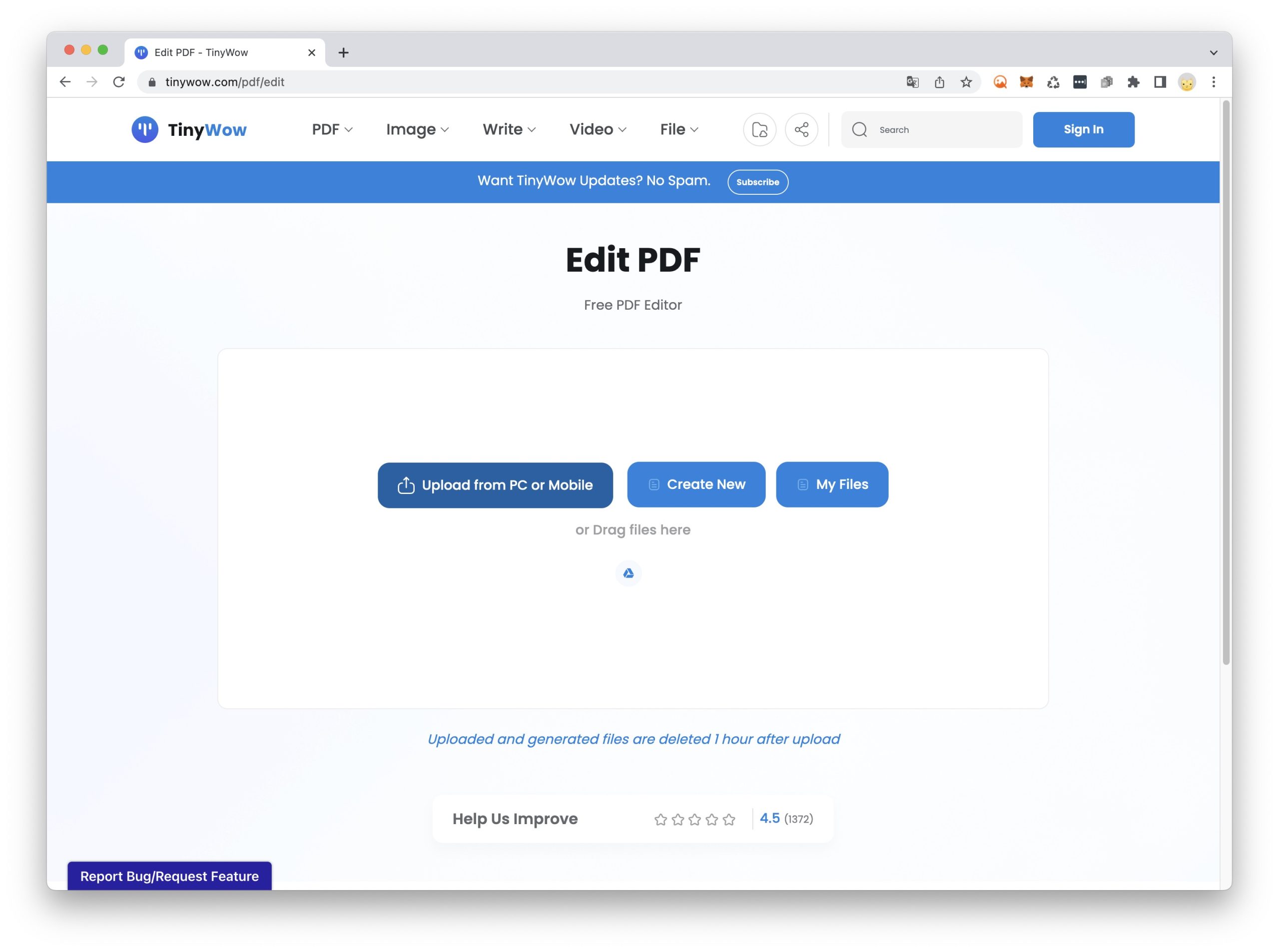
จากนั้นก็ใช้เครื่องมือแก้ไข้ข้อความใน PDF ได้เลย ง่ายสุด ๆ

3. Digitally Sign a PDF – เซ็นเอกสาร eSign ใน PDF
หากเราต้องลงชื่อหรือเซ็นเอกสาร PDF ก็เลือกใช้ Digitally Sign a PDF ได้เลย เพียงแค่อัปโหลดไฟล์ PDF ขึ้นไป
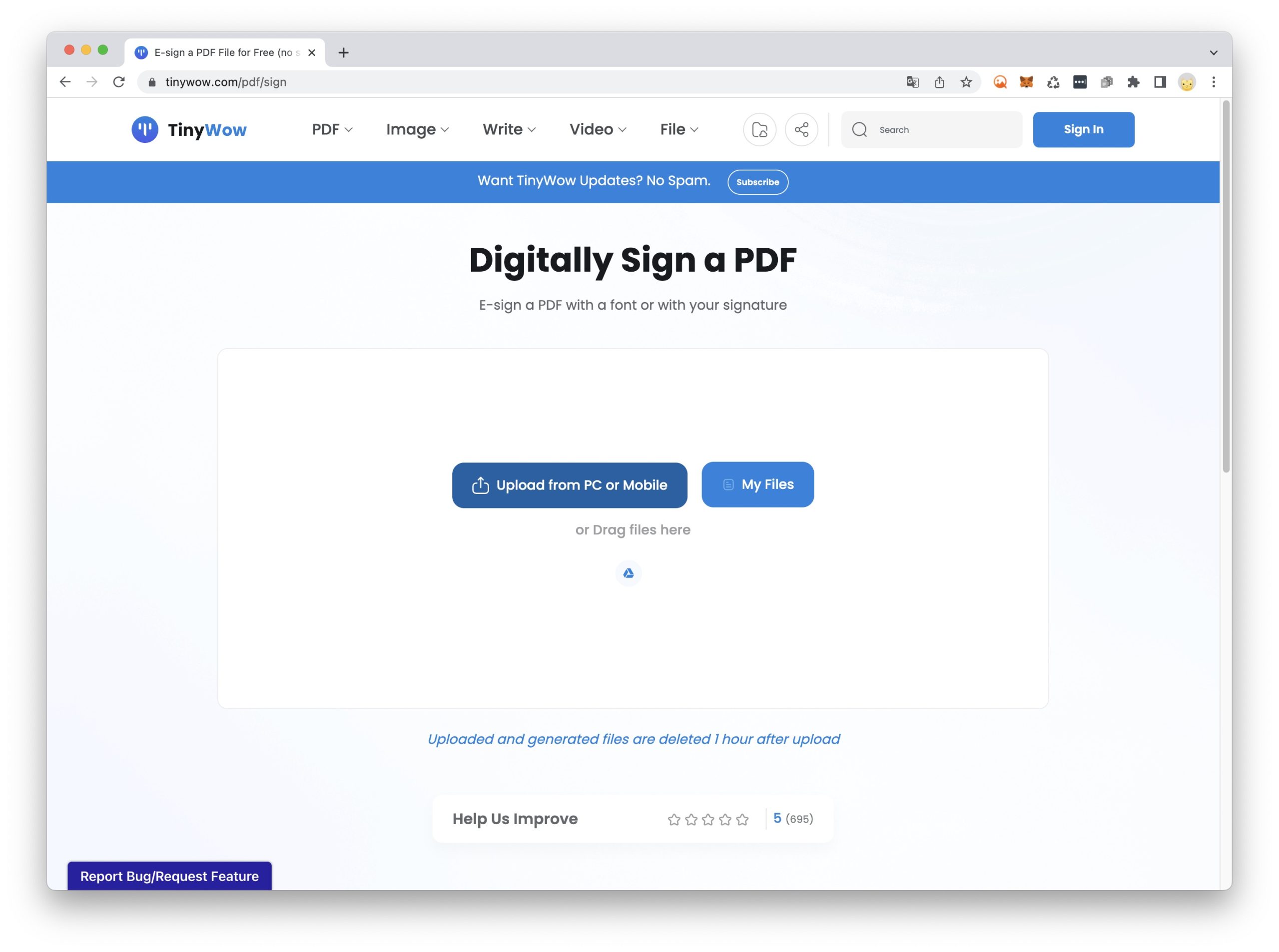
จากนั้นก็คลิกในส่วนที่ต้องการเซ็น และเลือกรูปแบบการลงลายมือ

ตัวอย่างเลือกเป็นการเซ็นชื่อ ก็สามารถใช้เมาส์วาดลายเซ็นได้เลย แล้วคลิก Save
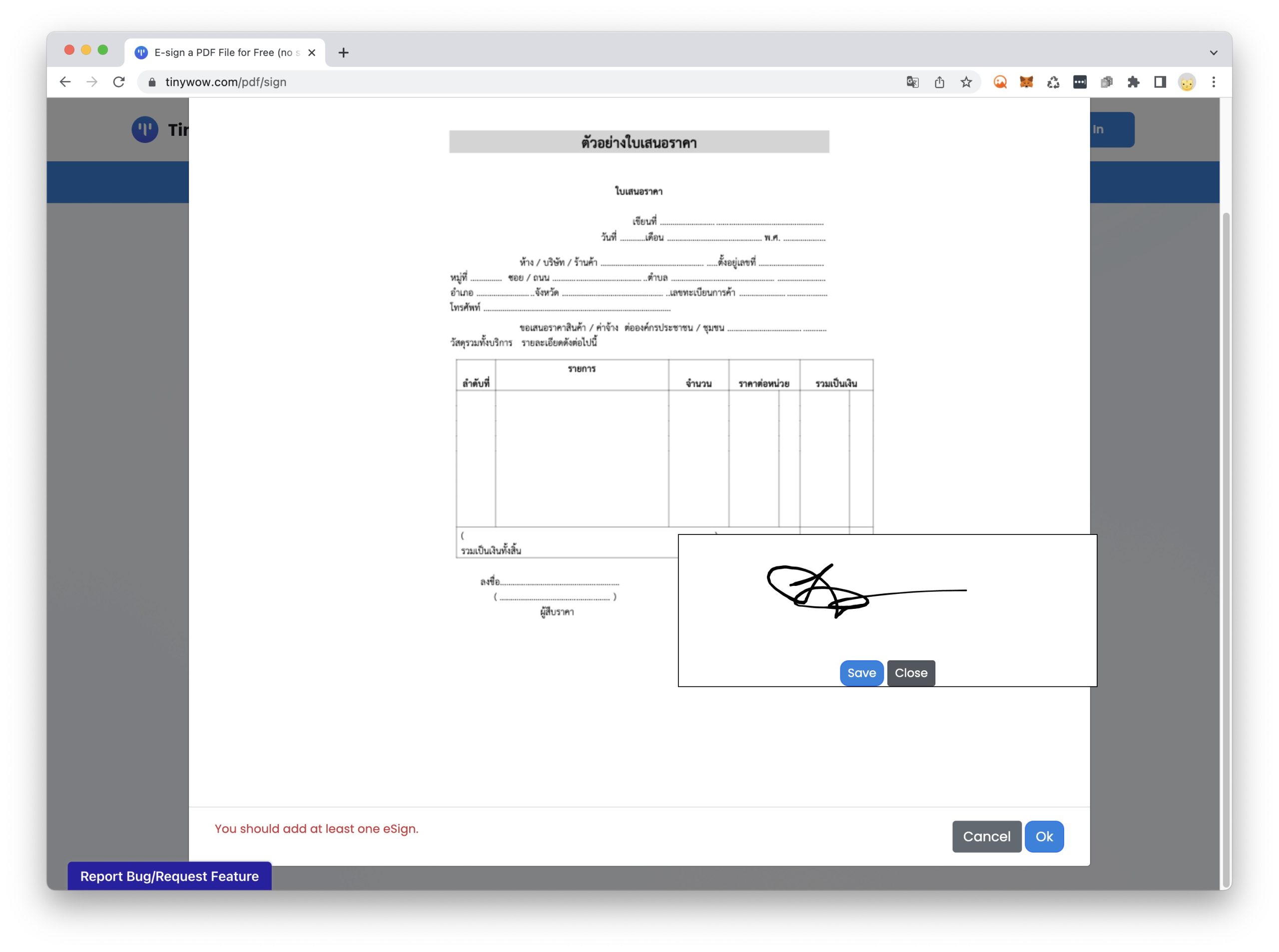
ย้ายลายเซ็นไปอยู่ในตำแหน่งที่ต้องลงชื่อ แล้วก็บันทึกเอกสาร เพียงแค่นี้เราก็จะได้เอกสารพร้อมลายเซ็นเรียบร้อย

4. Add Watermark – เพิ่มลายน้ำในไฟล์ PDF
การเพิ่มลายน้ำในเอกสาร PDF เป็นเรื่องง่ายขึ้นมาทันที เพียงแค่เลือกใช้เครื่องมือ Add Watermark จากนั้นก็อัปโหลดเอกสาร PDF ขึ้นไป แล้วก็อัปโหลดรูปภาพลายน้ำขึ้นไปด้วย

ลากลายน้ำไปยังตำแหน่งที่ต้องการจัดวาง สามารถปรับขนาดลายน้ำได้ด้วย

นอกจากนี้ยังมีเครื่องมือสำหรับจัดการไฟล์ PDF อีกมากมาย ไม่ว่าจะเป็น การแยกหน้า การรวมไฟล์ การใส่เลขหน้า การแปลงไฟล์ ฯลฯ ลองไปเลือกใช้งานกันดูนะ!
4. เครื่องมือสำหรับการเขียนงานด้วย AI
สำหรับงานเขียน เรายังสามารถเลือกใช้เครื่องมือ AI Write ที่มี AI หรือปัญญาประดิษฐ์เป็นตัวช่วยด้านงานเขียน ไม่ว่าจะช่วยเขียนเรียงความ นำเสนอไอเดีย ตรวจเช็คความถูกต้องของงานเขียน ก็สามารถทำได้ รองรับภาษาอังกฤษ
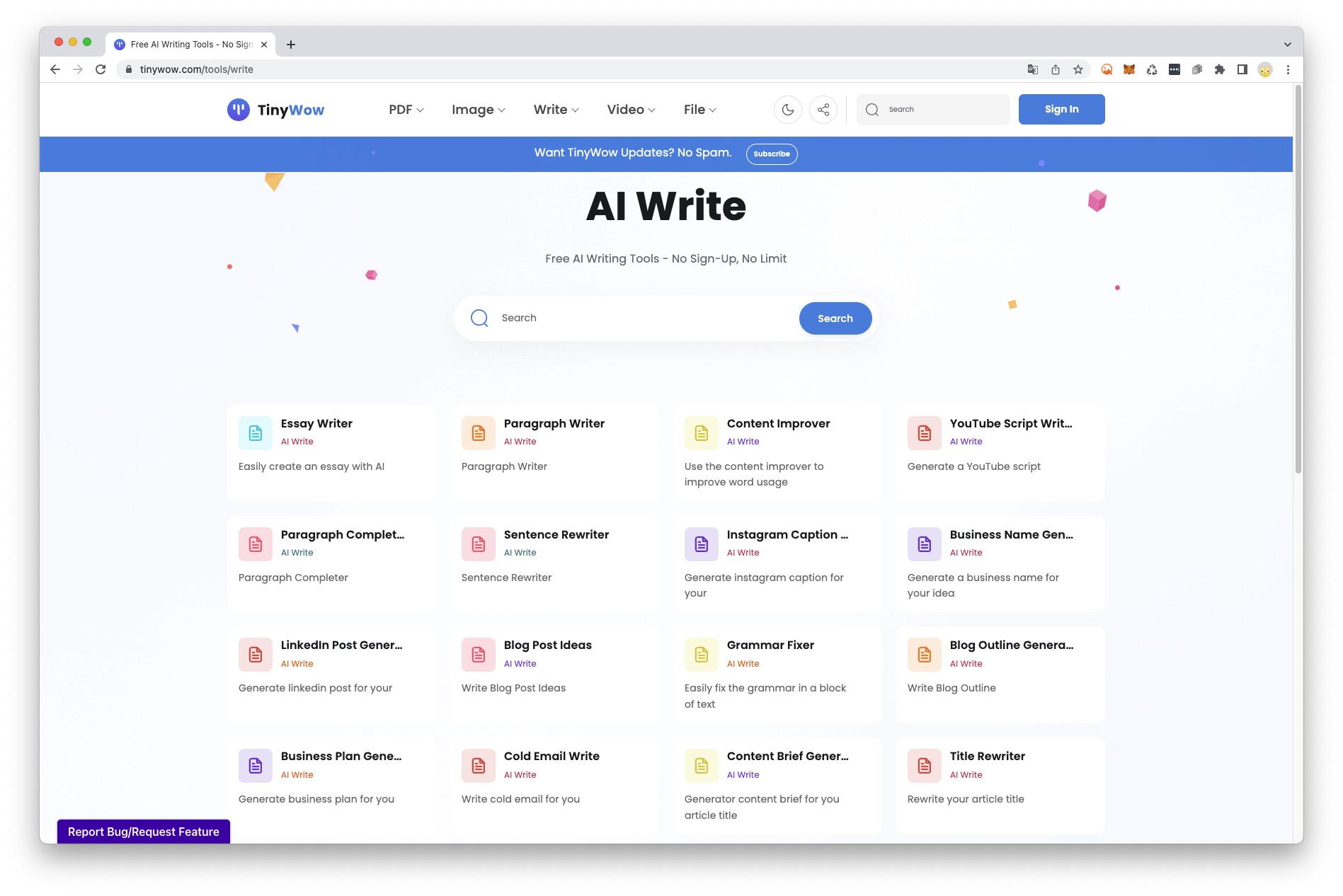
1. Essay Writer – การเขียนร้อยแก้ว
หากเราต้องการบทความหรือร้อยแก้วที่เกี่ยวข้องกับเรื่อง ๆ หนึ่ง ก็สามารถใส่หัวข้อที่ต้องการ แล้วคลิก Generate ระบบ AI ก็จะรวบรวมข้อมูลและนำมาเขียนเป็นร้อยแก้วให้อย่างสวยงาม

2. Grammar Fixer – ช่วยแก้ไขแกรมม่า
ถ้าหากอยากจะตรวจเช็คการเขียนของเราว่าใช้แกรมม่าถูกต้องหรือไม่ ก็เลือกใช้เครื่องมือ Grammar Fixer ให้ช่วยตรวจสอบได้เลย
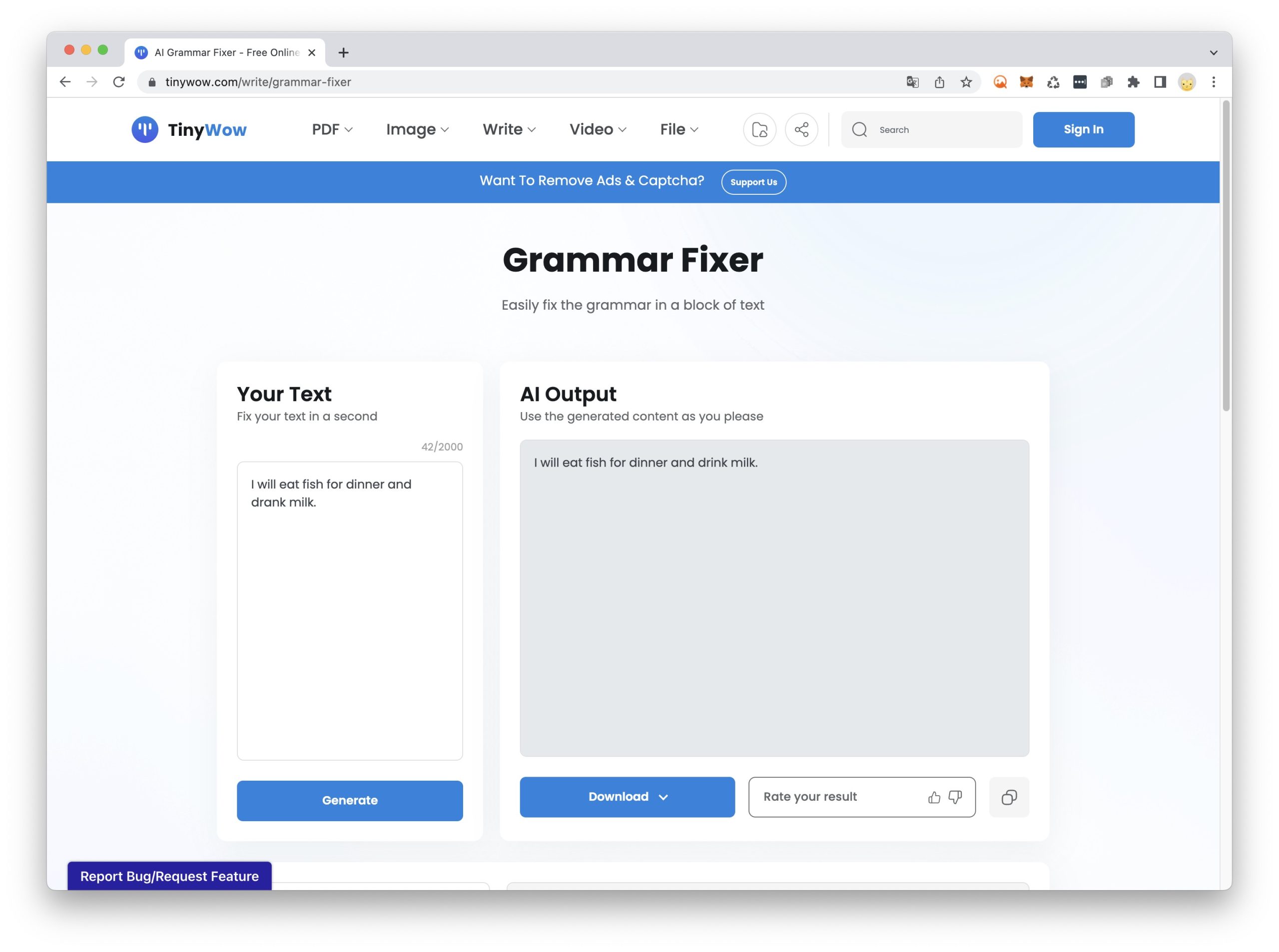
3. Business Slogan Generator – ช่วยคิดสโลแกนธุรกิจ
หากต้องการไอเดียดี ๆ สำหรับสโลแกนธุรกิจ ให้ใช้เครื่องมือ Business Slogan Generator ช่วยคิดได้ เพียงแค่พิมพ์ชื่อธุรกิจ และสิ่งที่ทำ จากนั้นก็ให้ AI ช่วย Generate สโลแกนที่ตรงใจได้เลย
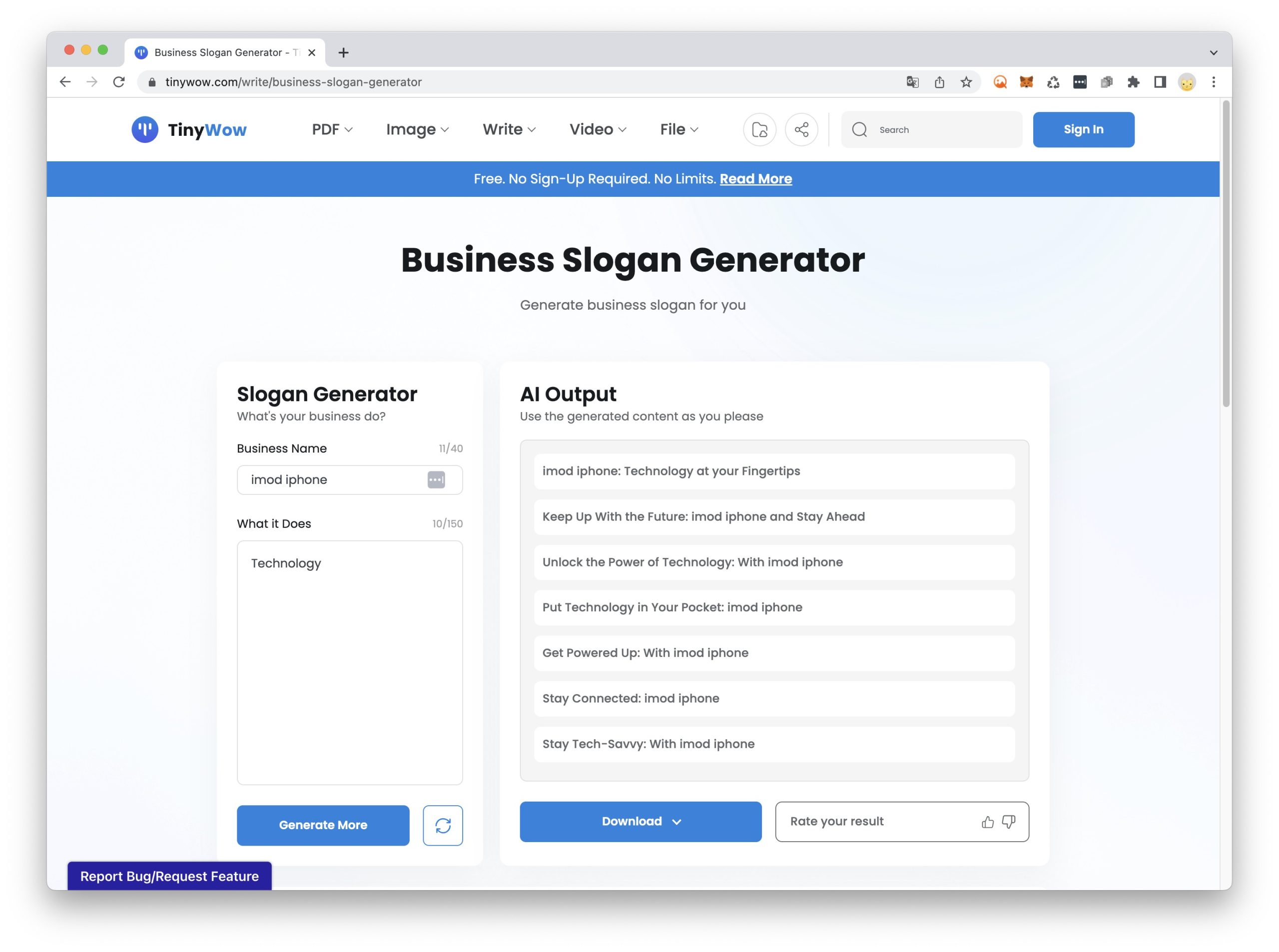
5. เครื่องมือสำหรับการจัดการไฟล์
สำหรับไฟล์อื่น ๆ ก็มีเครื่องมือให้เลือกใช้งานด้วยเช่นกัน เช่น ไฟล์ Excel, CSV, XML, JSON เป็นต้น ส่วนใหญ่ก็จะเป็นเครื่องมือสำหรับการแปลงไฟล์
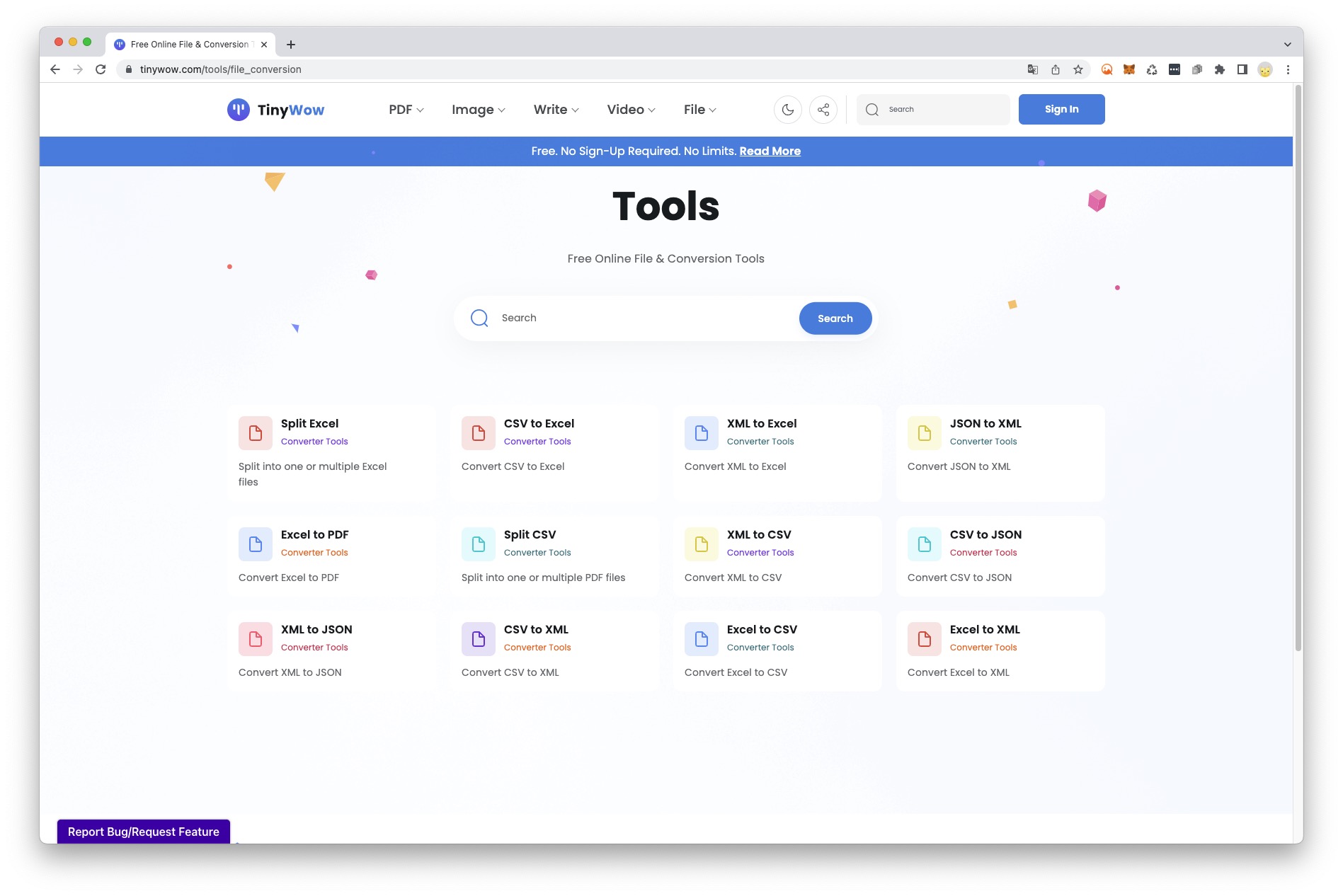
1. CSV to Excel – แปลงไฟล์ CSV เป็น Excel
เราสามารถคัดลอกข้อมูลจากไฟล์ CSV มาวางในเครื่องมือ CSV to Excel ได้เลย เราก็จะได้ไฟล์ Excel ไปใช้งานต่อ
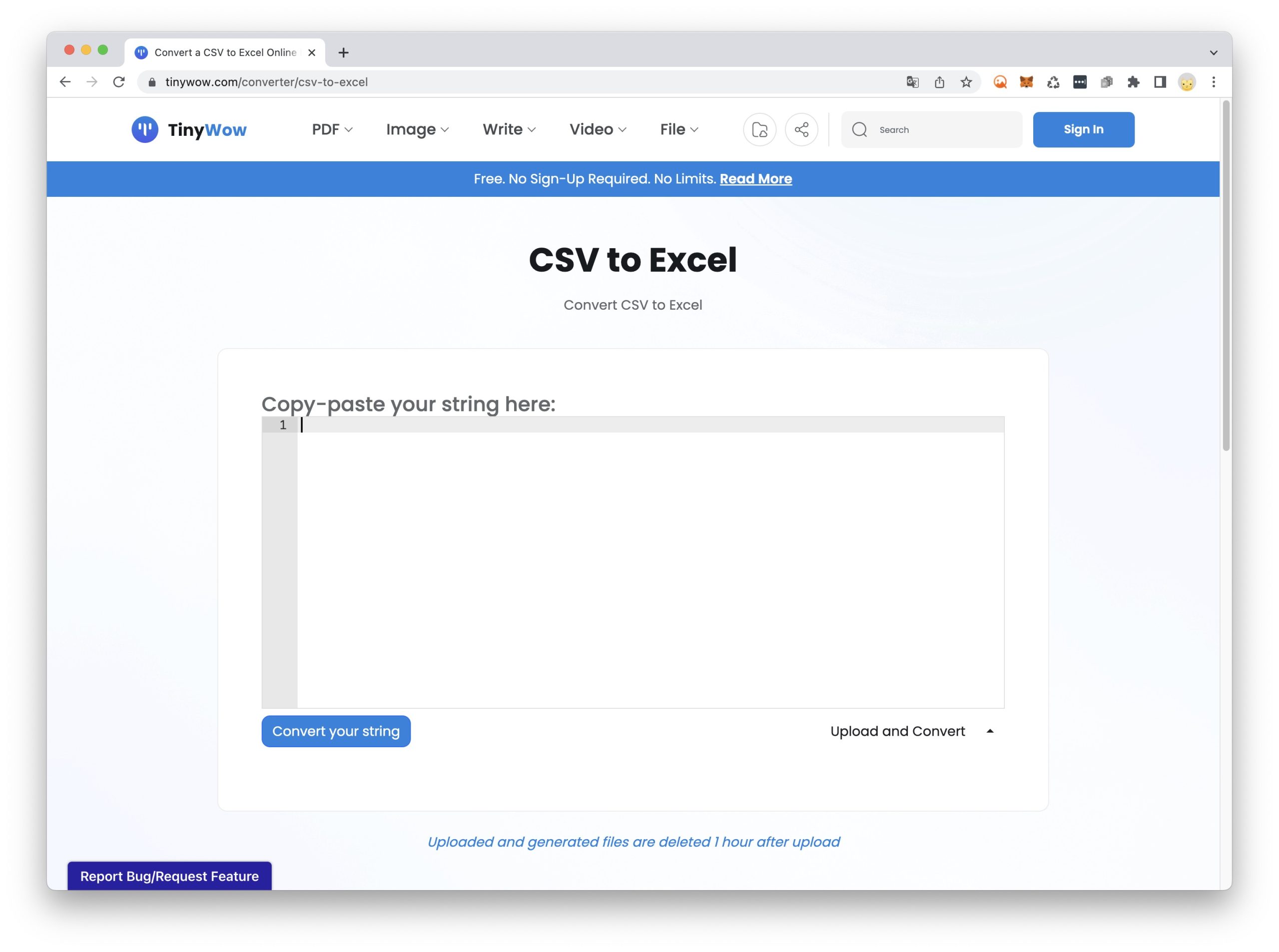
2. Excel to PDF – แปลงไฟล์ Excel เป็น PDF
เราสามารถอัปโหลดไฟล์ Excel ขึ้นไป แล้วก็แปลงเป็น PDF ได้ง่าย ๆ ในไม่กี่วินาที
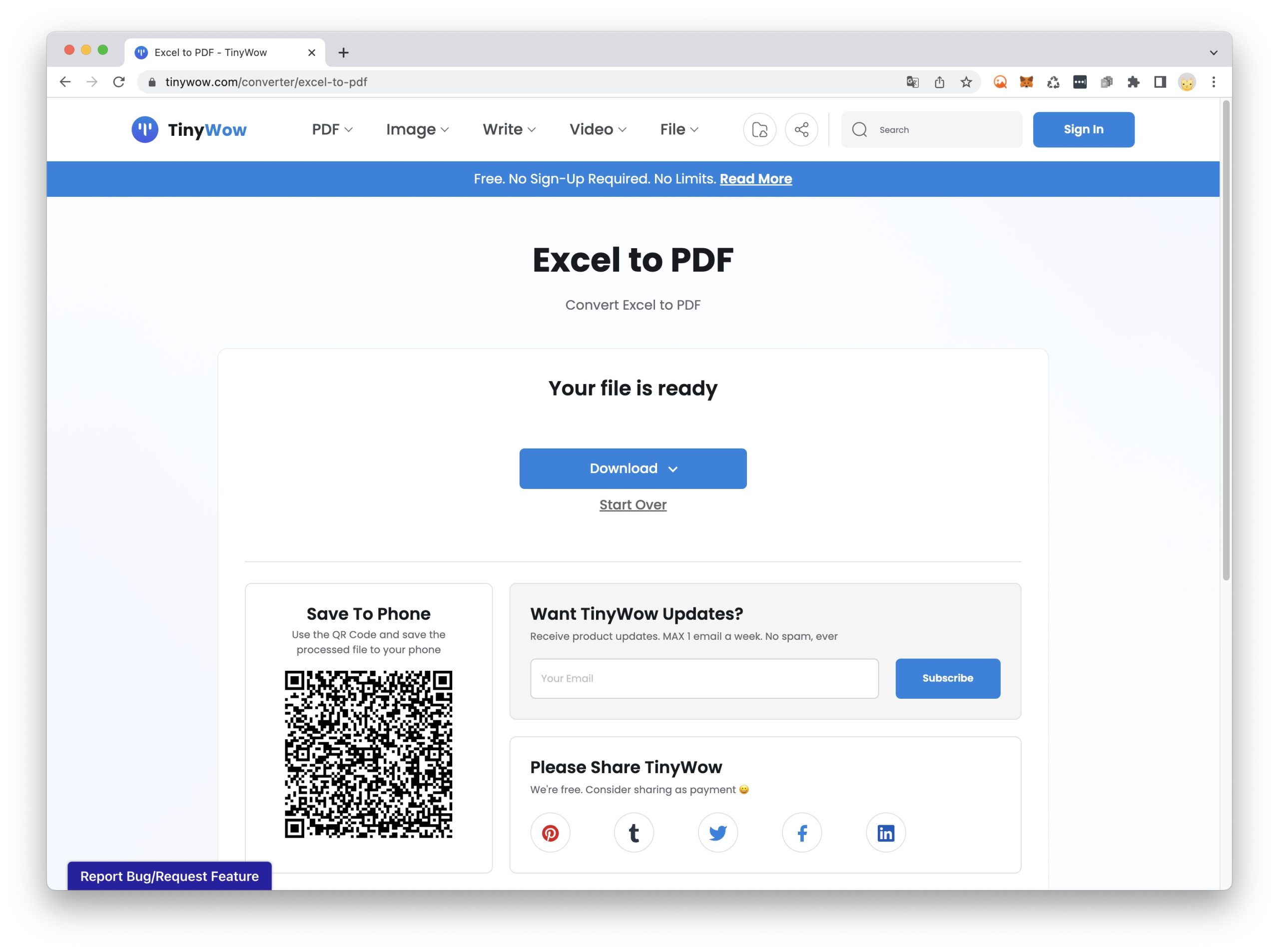
สรุปหลังจากทดลองใช้งานเครื่องมือ TinyWow
หลังจากที่ทีมงานได้ลองใช้งานเครื่องมือในแต่ละประเภทจาก TinyWow ขอสรุปข้อดีและสิ่งที่ประทับใจเป็นข้อ ๆ ดังนี้
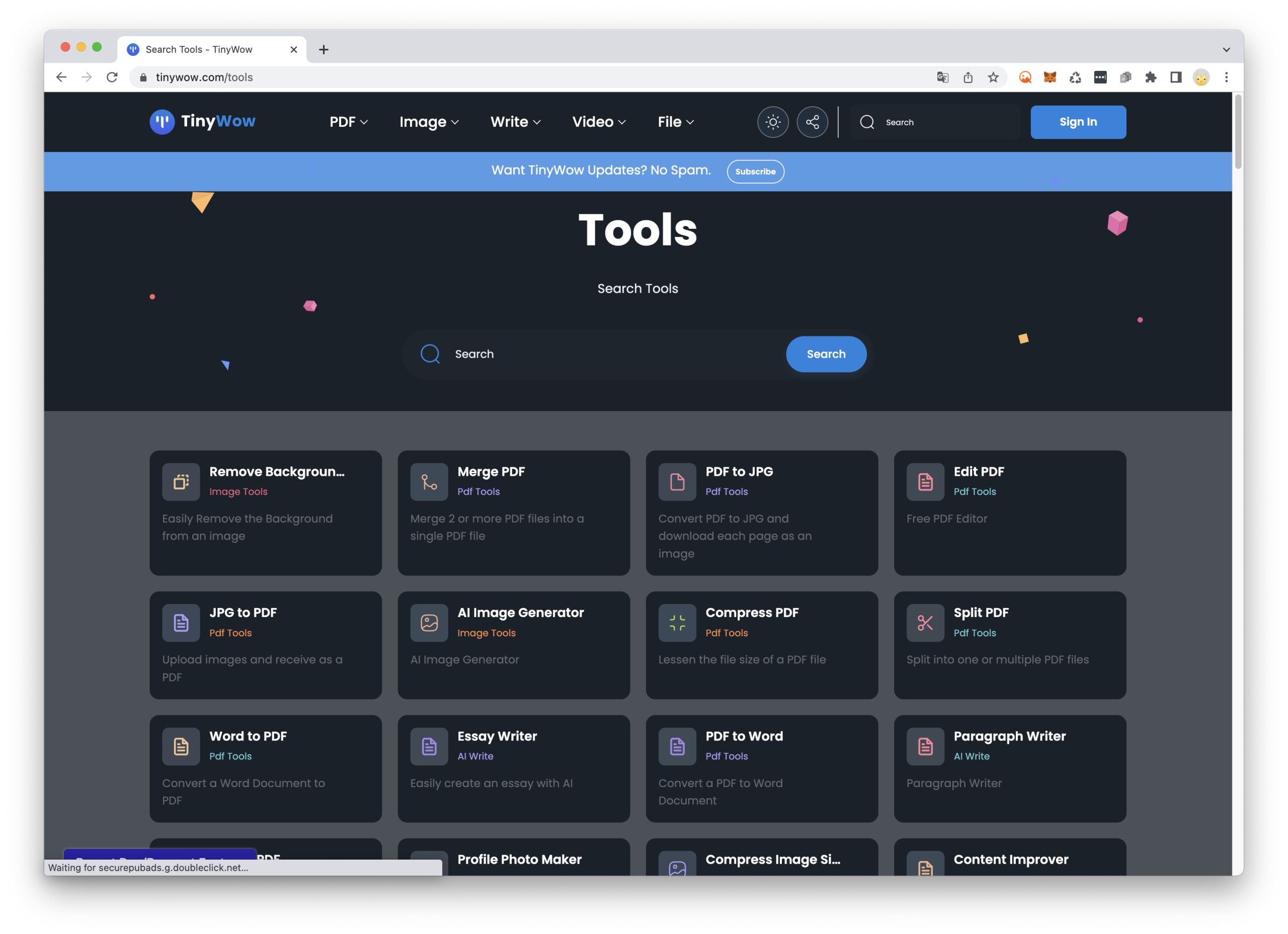
- อันดับแรก แน่นอนเลยว่ามีเครื่องมือพื้นฐานให้เลือกใช้งานมากมาย จัดการไฟล์ได้หลายประเภท และถือว่าครบครัน เข้ามาในเว็บเดียว ก็สามารถเลือกเครื่องมือจัดการไฟล์ได้ทั้งหมด
- ใช้งานง่าย มือใหม่ไม่จำเป็นต้องเรียนรู้อะไรมาก สามารถจัดการไฟล์ต่าง ๆ ได้สะดวก
- ใช้งานฟรี! ไม่มีค่าใช้ง่าย ไม่จำเป็นต้องสมัครสมาชิก แต่ถ้าอยากจะสนับสนุนนักพัฒนา เพื่อลบโฆษณาออก, ลบ Capcha ออก, รับการประมวลผลที่เร็วขึ้น และได้ใช้งานเครื่องมือใหม่ก่อนใคร ก็สามารถสนับสนุนได้เพียงเดือนละ 5.99 ดอลลาร์สหรัฐ คิดเป็นเงินไทยประมาณเกือบ ๆ 200 บาท
- นอกจากจะได้ใช้งานฟรีเแล้ว เรายังใช้งานทุกเครื่องมือในเว็บไซต์แบบไม่จำกัดด้วย สามารถอัปโหลดไฟล์เพื่อจัดการด้วยเครื่องมือต่าง ๆ แบบ Unlimit ไม่มีจำกัดไฟล์ต่อวัน ต่อครั้ง
ข้อพิจารณาเล็ก ๆ น้อย ๆ
- เครื่องมือที่มีให้ใช้งานเป็นเครื่องมือพื้นฐาน ไม่ใช่เครื่องมือระดับโปร เน้นความสะดวก รวดเร็ว
- การอัปโหลดไฟล์วิดีโอ สำหรับผู้ใช้ฟรี อาจจะใช้เวลาค่อนข้างนาน
- การอัปโหลดไฟล์ในเครื่องมือต่าง ๆ สามารถอัปโหลดได้ทีละ 1 ไฟล์ ไม่รองรับแบบ Batch
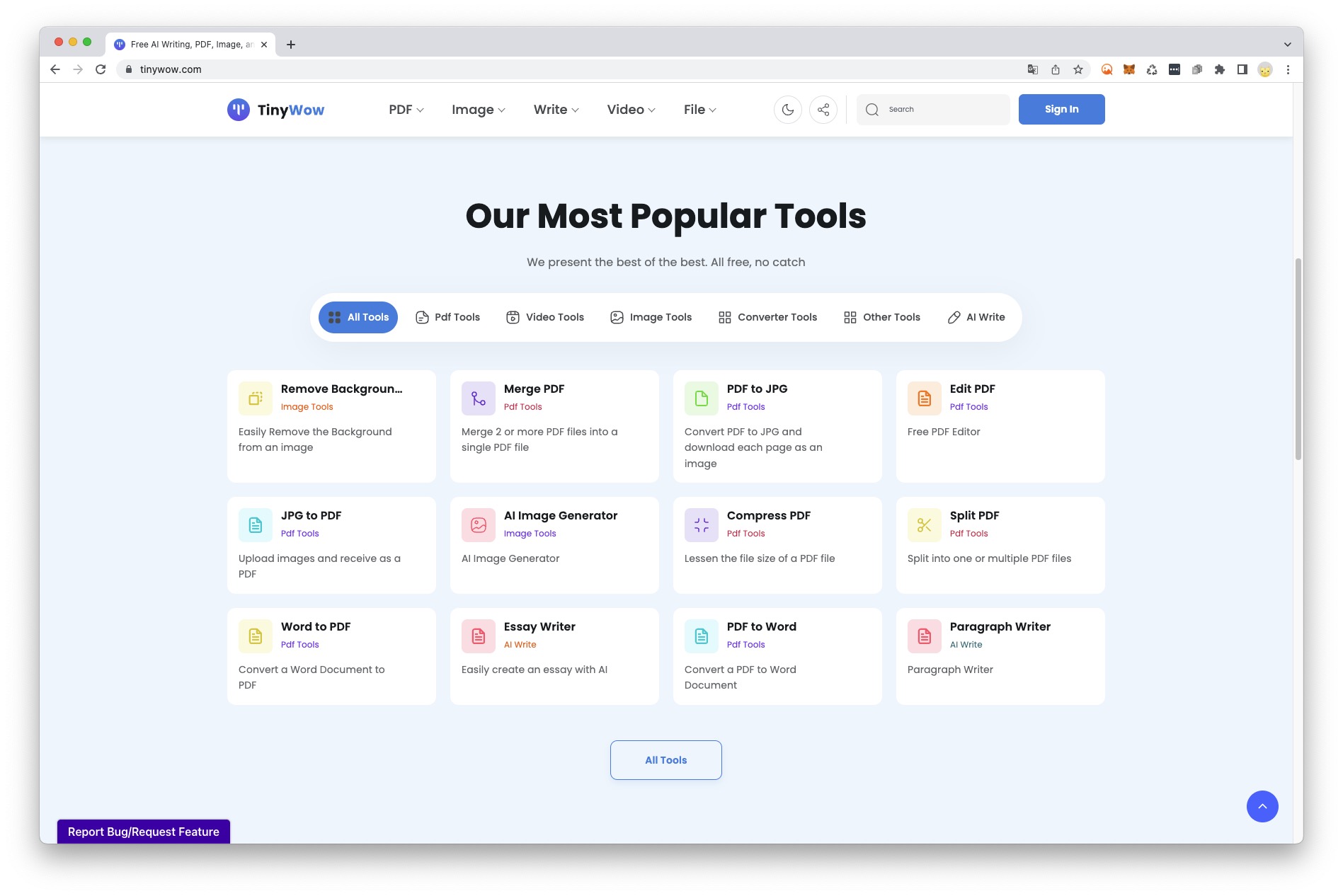
TinyWow ถือว่าเป็นเว็บไซต์ที่มีเครื่องมือจัดการไฟล์ต่าง ๆ ที่ครบเครื่องและปล่อยให้ใช้งานฟรีในตอนนี้ เป็นของดีที่ทุกคนต้องลองใช้กัน!

